Steam Deck- Sega Game Gear Games ကို ဘယ်လို Run မလဲ။
ဤလမ်းညွှန်တွင် EmuDeck ကို အသုံးပြု၍ သင်၏ Steam Deck တွင် Sega Game Gear ဂိမ်းများကို ထည့်သွင်းကစားနည်းကို အသေးစိတ်ဖော်ပြထားပြီး ချောမွေ့သော retro ဂိမ်းကစားခြင်းအတွေ့အကြုံအတွက် စွမ်းဆောင်ရည်ကို ပိုကောင်းအောင်ပြုလုပ်ပေးပါသည်။
အမြန်လင့်များ
- EmuDeck မတပ်ဆင်မီ
- Steam Deck တွင် EmuDeck ကို ထည့်သွင်းနေသည်
- ဂိမ်း Gear ROM များကို လွှဲပြောင်းခြင်းနှင့် Steam ROM Manager ကိုအသုံးပြုခြင်း
- EmuDeck ရှိ ပျောက်ဆုံးနေသော အနုပညာလက်ရာကို ဖြေရှင်းနေသည်
- Steam Deck တွင် Game Gear Games ကစားခြင်း
- Steam Deck တွင် Decky Loader တပ်ဆင်နေသည်
- ပါဝါတူးလ်ပလပ်အင်ကို ထည့်သွင်းခြင်း
- Steam Deck အပ်ဒိတ်ပြီးနောက် Decky Loader ပြဿနာဖြေရှင်းခြင်း
ရှေ့ဆောင်လက်ကိုင်ကွန်ဆိုးလ်ဖြစ်သည့် Sega Game Gear သည် ယခုအခါ EmuDeck ၏ကျေးဇူးကြောင့် Steam Deck တွင် အိမ်အသစ်ကို ရှာဖွေတွေ့ရှိခဲ့သည်။ ဤလမ်းညွှန်ချက်သည် ပြည့်စုံသော လမ်းညွှန်ချက်တစ်ခုကို ပေးပါသည်။ ဇန်နဝါရီ 8 ရက်၊ 2025 တွင် အပ်ဒိတ်လုပ်ထားသည်။
EmuDeck ကိုမတပ်ဆင်မီ
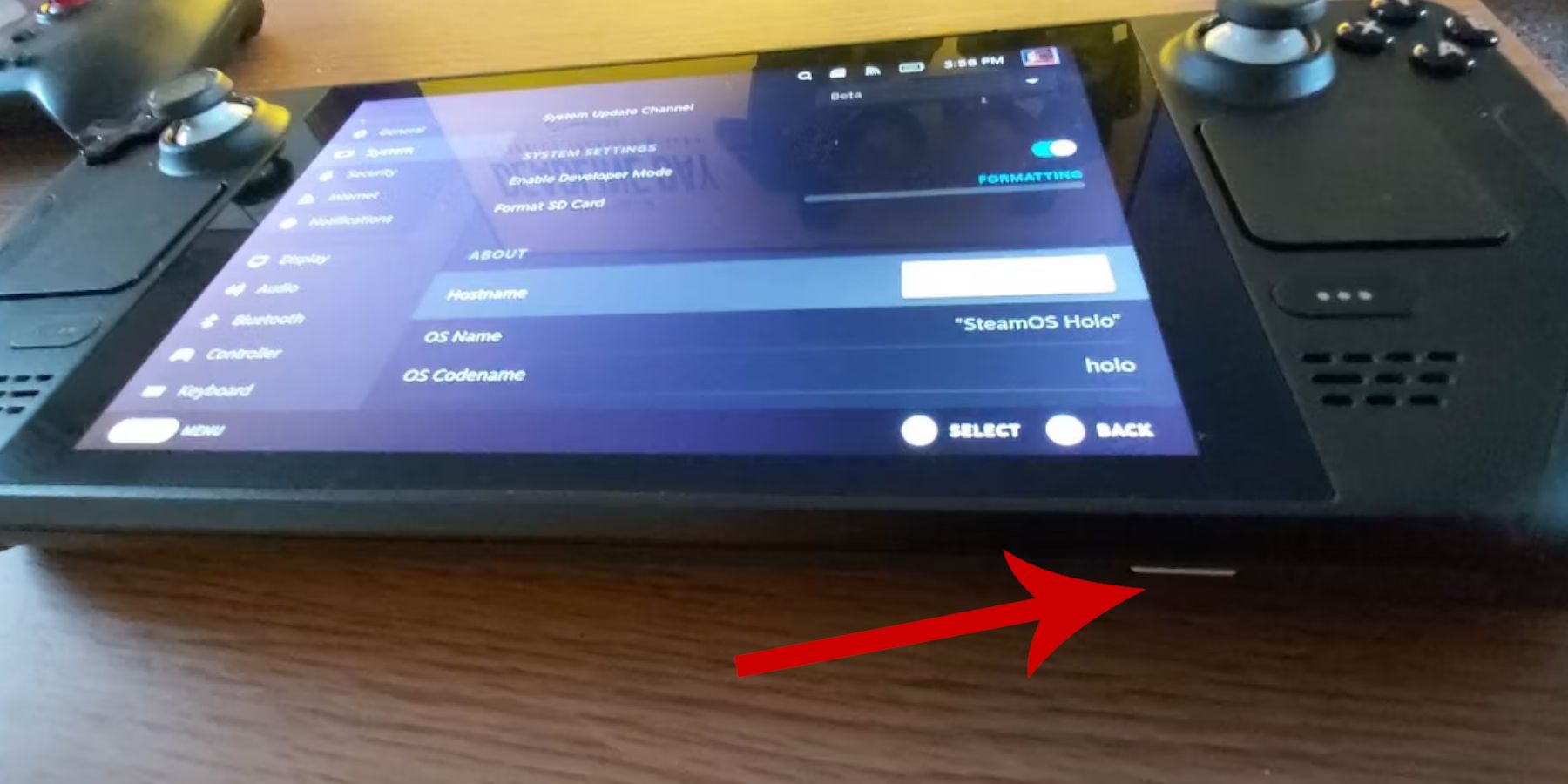 Developer မုဒ်ကိုဖွင့်ပြီး လိုအပ်သောကိရိယာများကို စုဆောင်းခြင်းဖြင့် သင်၏ Steam Deck ကို ပြင်ဆင်ပါ။
Developer မုဒ်ကိုဖွင့်ပြီး လိုအပ်သောကိရိယာများကို စုဆောင်းခြင်းဖြင့် သင်၏ Steam Deck ကို ပြင်ဆင်ပါ။
ဆော့ဖ်ဝဲရေးသားသူမုဒ်ကို အသက်သွင်းပါ-
- ရေနွေးငွေ့ခလုတ်ကို နှိပ်ပါ။
- စနစ်မီနူးကို ဝင်ပါ။
- စနစ်ဆက်တင်များအတွင်း ဆော့ဖ်ဝဲရေးသားသူမုဒ်ကို ဖွင့်ပါ။
- ဆော့ဖ်ဝဲရေးသားသူမီနူးသို့ သွားရန်၊ ထို့နောက် အထွေထွေ။
- CEF အဝေးထိန်း အမှားရှာပြင်ခြင်းကို ဖွင့်ပါ။
- သင်၏ Steam Deck ကို ပြန်လည်စတင်ပါ။
အကြံပြုထားသော အရာများ-
- ROM နှင့် emulator များ သိမ်းဆည်းရန်အတွက် A2 microSD ကတ် (သို့မဟုတ် ပြင်ပ HDD)။
- ဖိုင်စီမံခန့်ခွဲမှုအတွက် ကီးဘုတ်နှင့် မောက်စ်။
- တရားဝင်ရရှိထားသော Game Gear ROMs (သင်ပိုင်ဆိုင်သည့်ဂိမ်းမိတ္တူများ)။
Steam Deck တွင် EmuDeck ကို ထည့်သွင်းနေသည်
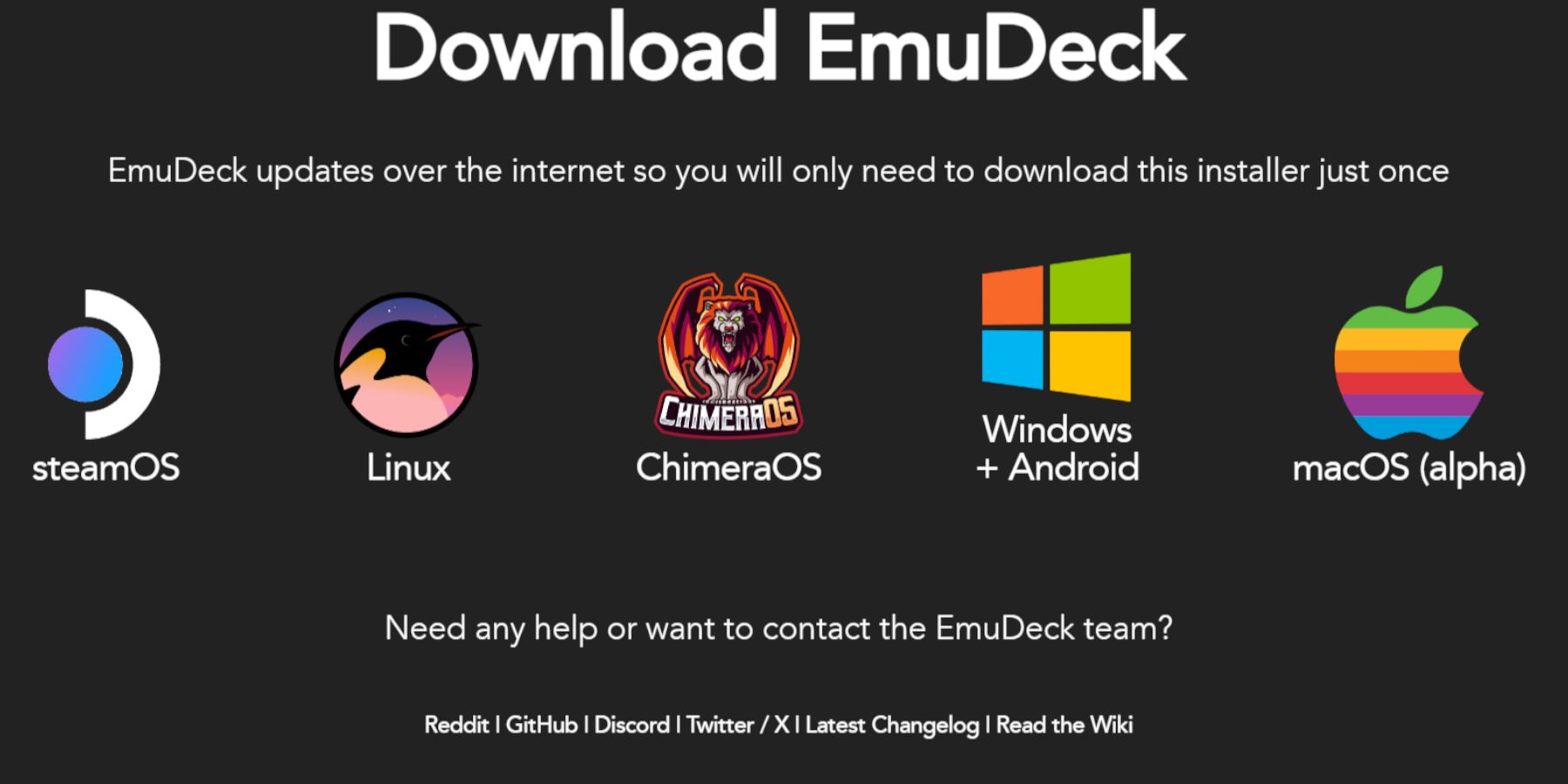 EmuDeck ကိုဒေါင်းလုဒ်လုပ်ပြီး ထည့်သွင်းပါ။
EmuDeck ကိုဒေါင်းလုဒ်လုပ်ပြီး ထည့်သွင်းပါ။
- ဒက်စ်တော့မုဒ်သို့ ပြောင်းပါ။
- ဝဘ်ဘရောက်ဆာကိုဖွင့်ပြီး EmuDeck ကိုဒေါင်းလုဒ်လုပ်ပါ။
- SteamOS ဗားရှင်းကို ရွေးပြီး စိတ်ကြိုက် ထည့်သွင်းမည်ကို ရွေးချယ်ပါ။
- သင်၏ SD ကတ်ကို ပင်မတပ်ဆင်မှုတည်နေရာအဖြစ် ရွေးချယ်ပါ။
- သင်နှစ်သက်သော emulators ကိုရွေးချယ်ပါ (RetroArch၊ Emulation Station၊ Steam ROM Manager မှ အကြံပြုထားသည်)။
- အော်တိုသိမ်းဆည်းခြင်းကို ဖွင့်ပါ။
- တပ်ဆင်မှုကို ပြီးအောင်လုပ်ပါ။
အမြန်ဆက်တင်များ-
EmuDeck အတွင်း၊ အမြန်ဆက်တင်များနှင့်-
ဝင်ရောက်ပါ။- AutoSave ကို ဖွင့်ထားကြောင်း သေချာပါစေ။
- Controller Layout Match ကိုဖွင့်ပါ။
- Sega Classic AR ကို 4:3 သို့ သတ်မှတ်ပါ။
- LCD လက်ကိုင်များကို ဖွင့်ပါ။
Gear ROM များကို လွှဲပြောင်းခြင်းနှင့် Steam ROM Manager ကိုအသုံးပြုခြင်း
 သင့် ROM များကို လွှဲပြောင်းပြီး Steam တွင် ပေါင်းစည်းလိုက်ပါ။
သင့် ROM များကို လွှဲပြောင်းပြီး Steam တွင် ပေါင်းစည်းလိုက်ပါ။
ROMs လွှဲပြောင်းခြင်း-
- ဒက်စ်တော့မုဒ်တွင် Dolphin File Manager ကိုဖွင့်ပါ။
- သင်၏ SD ကတ်၏ Emulation > ROMs > gamegear ဖိုင်တွဲသို့ သွားပါ။
- သင်၏ Game Gear ROM များကို ဤဖိုဒါသို့ လွှဲပြောင်းပါ။
Steam ROM Manager-
- EmuDeck ကိုဖွင့်ပြီး Steam ROM Manager ကိုရွေးပါ။
- တောင်းဆိုလာပါက Steam Client ကို ပိတ်ပါ။
- မျက်နှာပြင်ပေါ်ရှိ ညွှန်ကြားချက်များကို လိုက်နာပါ၊ Game Gear parser ကိုရွေးချယ်ကာ သင့်ဂိမ်းများကို ပေါင်းထည့်ပါ။
- အနုပညာလက်ရာကို အတည်ပြုပြီး Steam တွင် သိမ်းဆည်းပါ။
EmuDeck ရှိ ပျောက်ဆုံးနေသော အနုပညာလက်ရာကို ဖြေရှင်းနေသည်
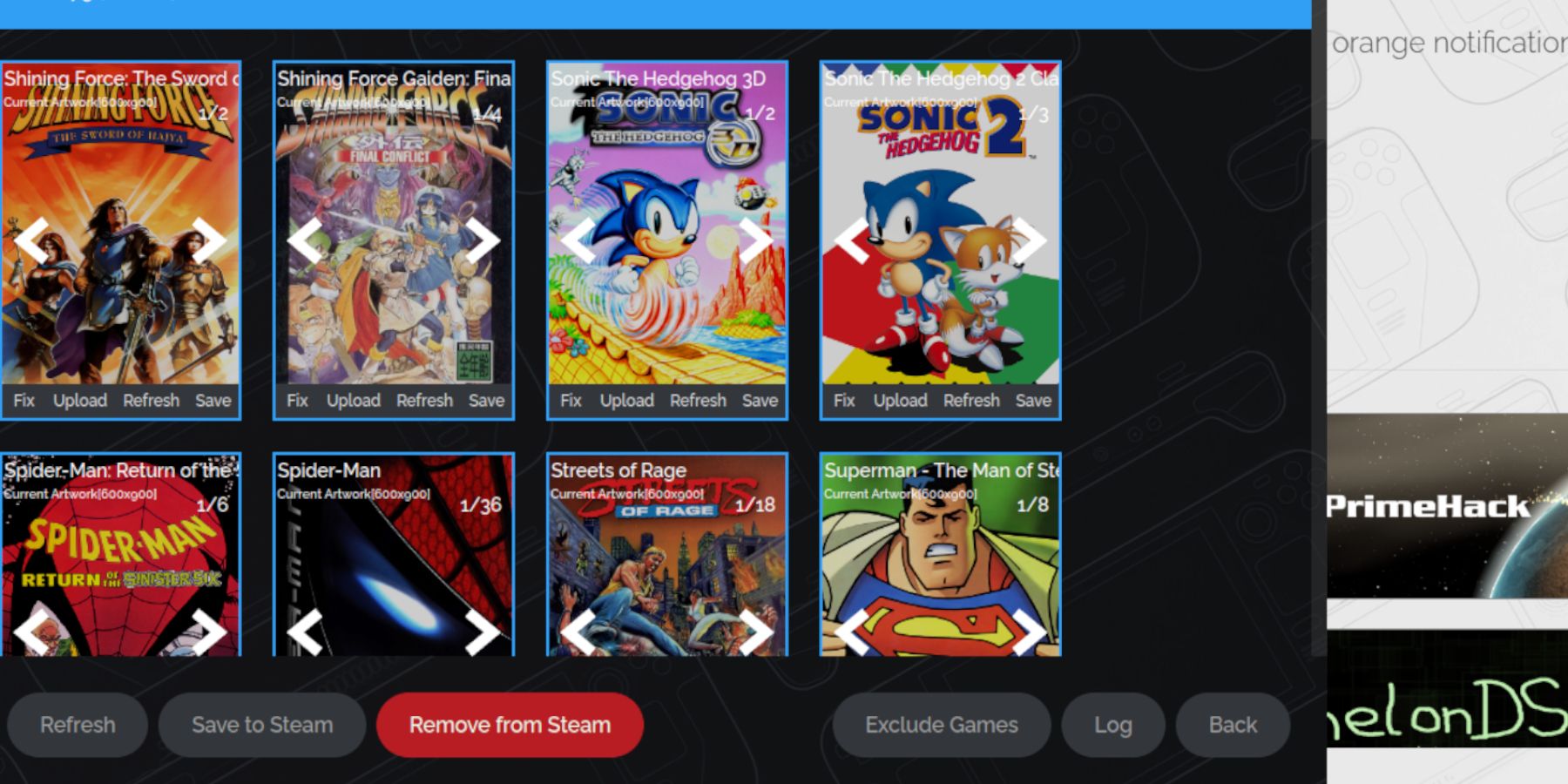 ပျောက်ဆုံးနေသော သို့မဟုတ် မှားယွင်းနေသော အနုပညာလက်ရာကို ပြင်ဆင်ပါ။
ပျောက်ဆုံးနေသော သို့မဟုတ် မှားယွင်းနေသော အနုပညာလက်ရာကို ပြင်ဆင်ပါ။
- မှန်ကန်သော အနုပညာလက်ရာကို ရှာဖွေပြီး အသုံးပြုရန် Steam ROM Manager ရှိ "Fix" လုပ်ဆောင်ချက်ကို အသုံးပြုပါ။
- ၎င်းသည် အနုပညာလက်ရာကို သိရှိခြင်းအား အနှောင့်အယှက်ဖြစ်စေနိုင်သောကြောင့် ROM ဖိုင်အမည်များတွင် ရှေ့ဂိမ်းခေါင်းစဉ်များကို ဖယ်ရှားလိုက်ပါ။
- ရုပ်ပုံများကို Steam Deck ၏ Pictures ဖိုင်တွဲတွင် သိမ်းဆည်းပြီး Steam ROM Manager တွင် အပ်လုဒ်လုပ်ခြင်းလုပ်ဆောင်ချက်ကို အသုံးပြုခြင်းဖြင့် အနုပညာလက်ရာကို ကိုယ်တိုင် အပ်လုဒ်လုပ်ပါ။
Steam Deck တွင် Game Gear Games ကိုကစားခြင်း
သင့်ဂိမ်းများကို ဝင်ရောက်ကစားပါ။
- ဂိမ်းကစားမုဒ်သို့ ပြောင်းပါ။
- သင်၏ Steam Library ကိုဖွင့်ပါ။
- Game Gear စုစည်းမှုသို့ သွားပါ။
- ဂိမ်းတစ်ခုကို ရွေးပြီး ကစားပါ။
စွမ်းဆောင်ရည် ဆက်တင်များ-
အကောင်းဆုံးစွမ်းဆောင်ရည်အတွက် ဆက်တင်များကို ချိန်ညှိပါ-
- အမြန်ဝင်ရောက်မှုမီနူး (QAM) ကိုဝင်ရောက်ပါ။
- စွမ်းဆောင်ရည်သို့ သွားပါ။
- ဂိမ်းတစ်ခုစီပရိုဖိုင်များကိုဖွင့်ပြီး Frame Limit ကို 60 FPS သို့ သတ်မှတ်ပါ။
Steam Deck တွင် Decky Loader ကို ထည့်သွင်းခြင်း
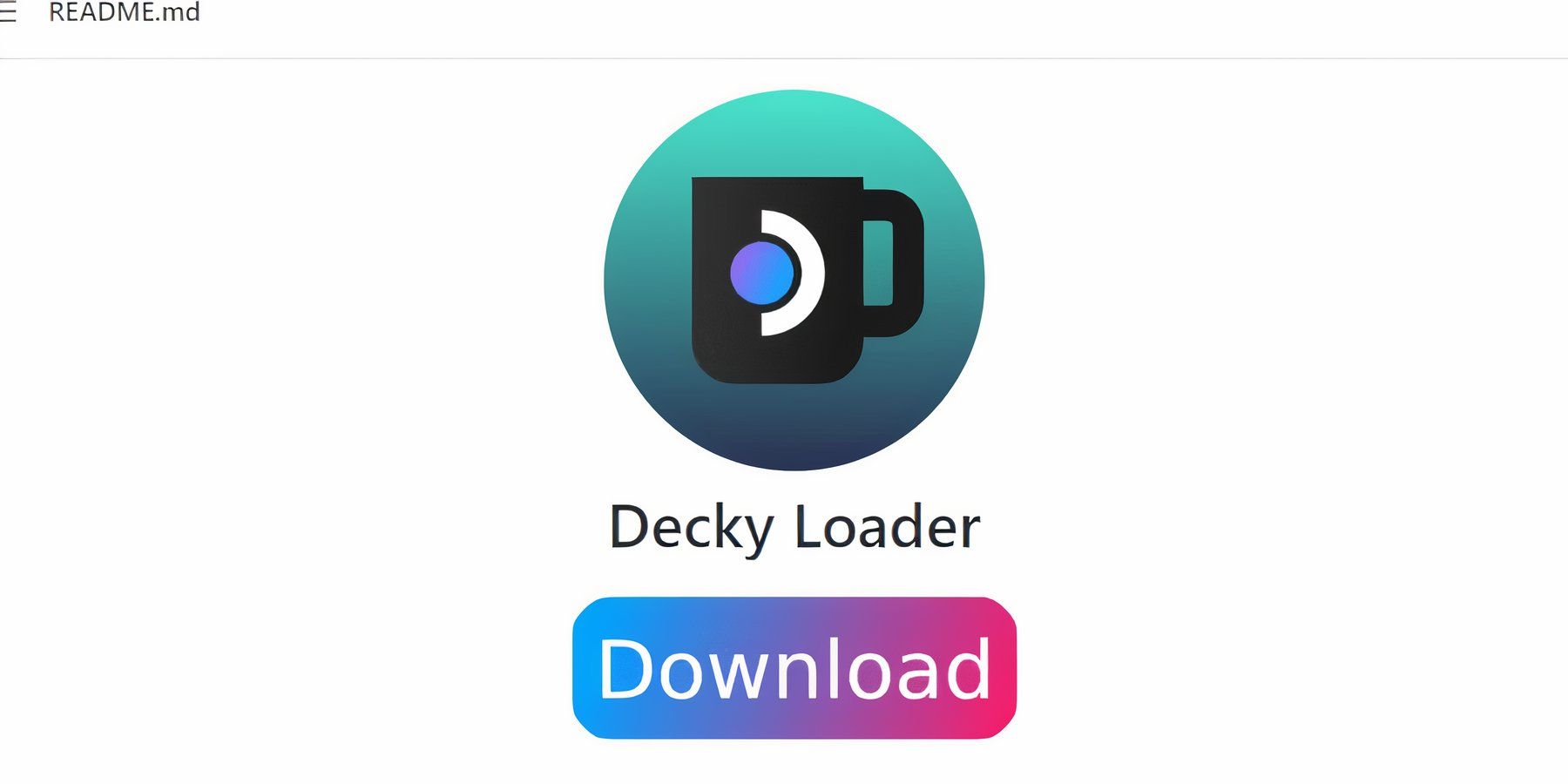 ပိုမိုကောင်းမွန်အောင် ထိန်းချုပ်ရန်အတွက် Decky Loader ကို ထည့်သွင်းပါ။
ပိုမိုကောင်းမွန်အောင် ထိန်းချုပ်ရန်အတွက် Decky Loader ကို ထည့်သွင်းပါ။
- ဒက်စ်တော့မုဒ်သို့ ပြောင်းပါ။
- ၎င်း၏ GitHub စာမျက်နှာမှ Decky Loader ကို ဒေါင်းလုဒ်လုပ်ပါ။
- ထည့်သွင်းသူအား Run ပြီး Recommended Install ကိုရွေးချယ်ပါ။
- ဂိမ်းကစားမုဒ်တွင် သင်၏ Steam Deck ကို ပြန်လည်စတင်ပါ။
ပါဝါတူးလ်ပလပ်အင်ကို ထည့်သွင်းခြင်း
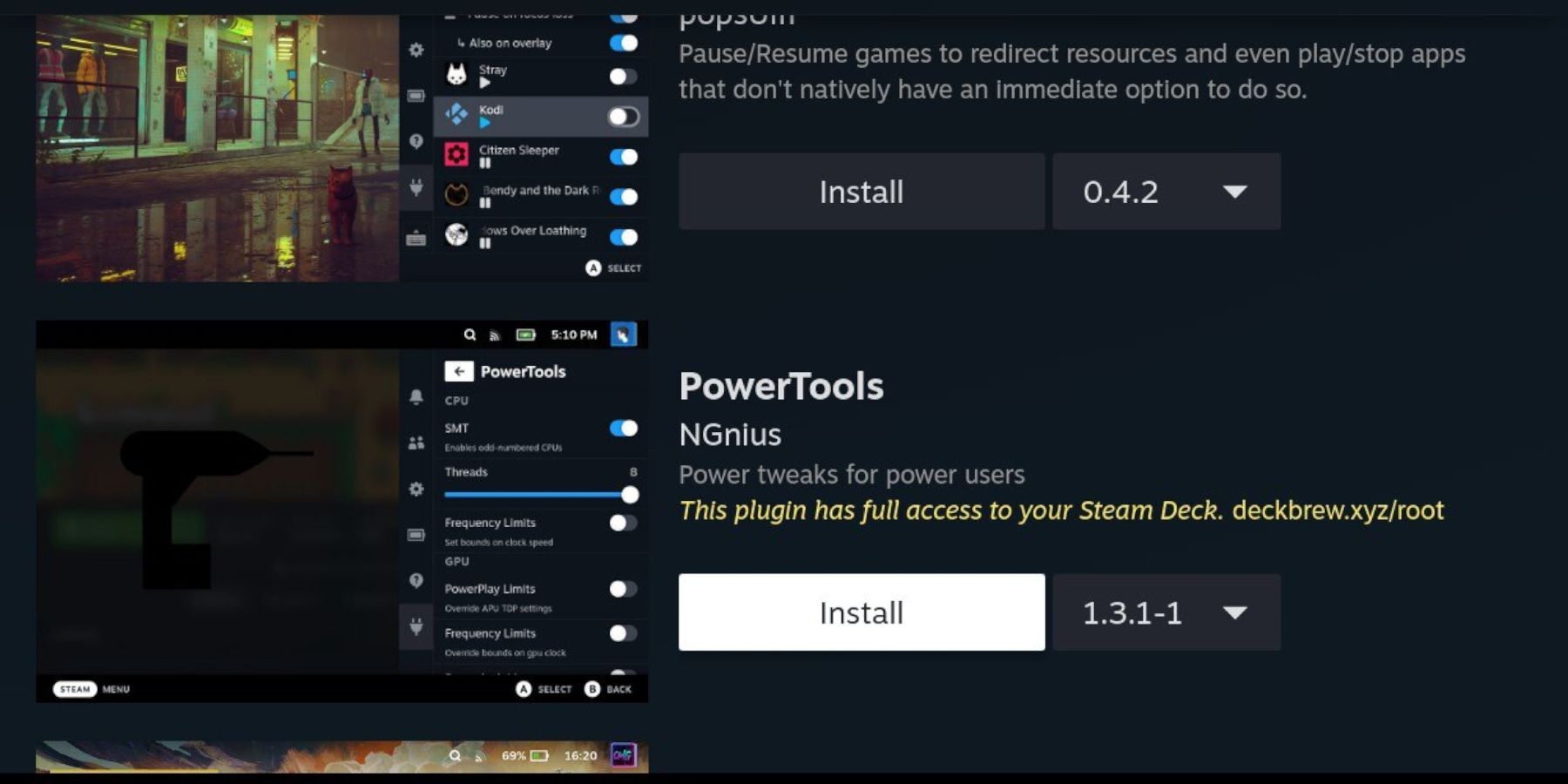 ပါဝါတူးလ်များကို ထည့်သွင်းပြီး စီစဉ်သတ်မှတ်ပါ။
ပါဝါတူးလ်များကို ထည့်သွင်းပြီး စီစဉ်သတ်မှတ်ပါ။
- QAM မှတစ်ဆင့် Decky Loader ကိုဝင်ရောက်ပါ။
- Decky Store ကိုဖွင့်ပြီး Power Tools ပလပ်အင်ကို ထည့်သွင်းပါ။
- ပါဝါတူးလ်များကို စီစဉ်သတ်မှတ်ပါ (SMTs ကိုပိတ်ပါ၊ Threads များကို 4 အဖြစ်သတ်မှတ်ပါ၊ လိုအပ်ပါက GPU နာရီကိုချိန်ညှိပါ။)
Steam Deck Update ပြီးနောက် Decky Loader ပြဿနာဖြေရှင်းခြင်း
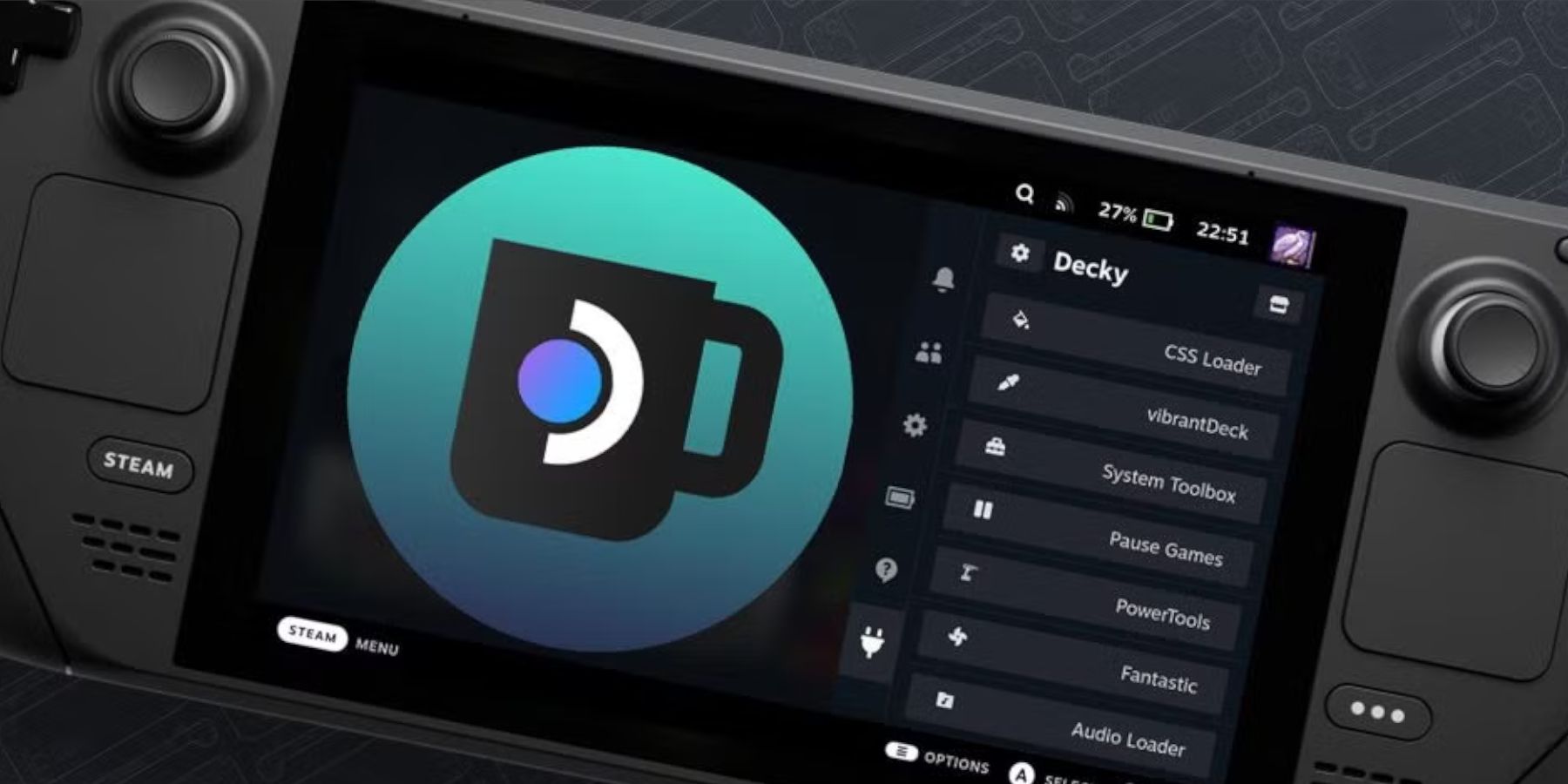 Steam Deck အပ်ဒိတ်များပြီးနောက် Decky Loader ကို ပြန်လည်ထည့်သွင်းပါ။
Steam Deck အပ်ဒိတ်များပြီးနောက် Decky Loader ကို ပြန်လည်ထည့်သွင်းပါ။
- ဒက်စ်တော့မုဒ်သို့ ပြောင်းပါ။
- GitHub မှ Decky Loader ကို ဒေါင်းလုဒ်လုပ်ပါ။
- တပ်ဆင်သူ (
sudo) ကို အသုံးပြု၍ တပ်ဆင်သူကို ဖွင့်ပါ။ - သင်၏ Steam Deck ကို ပြန်လည်စတင်ပါ။
 သင်၏ Steam Deck တွင် သင်၏ Game Gear ဂိမ်းများကို ခံစားလိုက်ပါ။
သင်၏ Steam Deck တွင် သင်၏ Game Gear ဂိမ်းများကို ခံစားလိုက်ပါ။
-
 Jul 02,22Isophyne သည် Marvel Contest of Champions တွင် မူရင်းဇာတ်ကောင်အဖြစ် ပွဲဦးထွက်ခဲ့သည်။ Kabam သည် Marvel Contest of Champions: Isophyne အတွက် အသစ်စက်စက် မူရင်းဇာတ်ကောင်ကို မိတ်ဆက်ပေးသည်။ Kabam ၏ developer များမှ အသစ်သောဖန်တီးမှုဖြစ်သည့် ဤထူးခြားသောချန်ပီယံသည် ကြေးနီရောင်သတ္ထုလေထွက်လေထွက်များပါ၀င်ပြီး Avatar ဇာတ်ကား၏ ထင်ရှားသောဒီဇိုင်းကို ကြွားလုံးထုတ်ထားသည်။ ပြိုင်ပွဲတွင် Isophyne ၏အခန်းကဏ္ဍ Isophyne ent
Jul 02,22Isophyne သည် Marvel Contest of Champions တွင် မူရင်းဇာတ်ကောင်အဖြစ် ပွဲဦးထွက်ခဲ့သည်။ Kabam သည် Marvel Contest of Champions: Isophyne အတွက် အသစ်စက်စက် မူရင်းဇာတ်ကောင်ကို မိတ်ဆက်ပေးသည်။ Kabam ၏ developer များမှ အသစ်သောဖန်တီးမှုဖြစ်သည့် ဤထူးခြားသောချန်ပီယံသည် ကြေးနီရောင်သတ္ထုလေထွက်လေထွက်များပါ၀င်ပြီး Avatar ဇာတ်ကား၏ ထင်ရှားသောဒီဇိုင်းကို ကြွားလုံးထုတ်ထားသည်။ ပြိုင်ပွဲတွင် Isophyne ၏အခန်းကဏ္ဍ Isophyne ent -
 Jan 27,25Roblox: စက်ဘီး Obby Codes (ဇန်နဝါရီလ 2025) Bike Obby- ဤ Roblox ကုဒ်များဖြင့် အံ့မခန်းဆုလာဘ်များကို ဖွင့်ပါ။ Roblox စက်ဘီးစီးခြင်းဆိုင်ရာ အတားအဆီးသင်တန်းဖြစ်သည့် Bike Obby သည် သင့်စက်ဘီးကို အဆင့်မြှင့်တင်ရန်၊ boosters များဝယ်ယူရန်နှင့် စိတ်ကြိုက်စီးနင်းရန်အတွက် ဂိမ်းအတွင်းငွေကြေးကို ရရှိနိုင်မည်ဖြစ်သည်။ လမ်းကြောင်းအမျိုးမျိုးကို ကျွမ်းကျင်ပိုင်နိုင်စေရန် ထိပ်တန်းစက်ဘီးတစ်စီး လိုအပ်ပြီး ကျေးဇူးတင်စွာဖြင့် ဤ Bike Obby ကုဒ်များ ထုတ်ပေးပါသည်။
Jan 27,25Roblox: စက်ဘီး Obby Codes (ဇန်နဝါရီလ 2025) Bike Obby- ဤ Roblox ကုဒ်များဖြင့် အံ့မခန်းဆုလာဘ်များကို ဖွင့်ပါ။ Roblox စက်ဘီးစီးခြင်းဆိုင်ရာ အတားအဆီးသင်တန်းဖြစ်သည့် Bike Obby သည် သင့်စက်ဘီးကို အဆင့်မြှင့်တင်ရန်၊ boosters များဝယ်ယူရန်နှင့် စိတ်ကြိုက်စီးနင်းရန်အတွက် ဂိမ်းအတွင်းငွေကြေးကို ရရှိနိုင်မည်ဖြစ်သည်။ လမ်းကြောင်းအမျိုးမျိုးကို ကျွမ်းကျင်ပိုင်နိုင်စေရန် ထိပ်တန်းစက်ဘီးတစ်စီး လိုအပ်ပြီး ကျေးဇူးတင်စွာဖြင့် ဤ Bike Obby ကုဒ်များ ထုတ်ပေးပါသည်။ -
 Dec 13,24Genshin Impact Aquatic Adventure အတွက် S.E.A Aquarium သို့ လှည့်ပါ။ "fin-tastic" စွန့်စားခန်းအတွက် ပြင်ဆင်ပါ။ S.E.A. Aquarium နှင့် Genshin Impact တို့သည် Teyvat S.E.A. စက်တင်ဘာ ၁၂ ရက်မှ အောက်တိုဘာ ၂၈ ရက်၊ 2024 ခုနှစ်အထိ ကျင်းပသည့် စူးစမ်းလေ့လာခြင်းအစီအစဉ်။ ဤထူးခြားသောပူးပေါင်းဆောင်ရွက်မှုသည် Genshin Impact ငါးပြတိုက်တစ်ခုနှင့် ပထမဆုံးအကြိမ် ပူးပေါင်းလုပ်ဆောင်ခဲ့ခြင်းဖြစ်ပြီး ဖောက်ခွဲခြင်းအား ပေးဆောင်ခြင်းဖြစ်သည်
Dec 13,24Genshin Impact Aquatic Adventure အတွက် S.E.A Aquarium သို့ လှည့်ပါ။ "fin-tastic" စွန့်စားခန်းအတွက် ပြင်ဆင်ပါ။ S.E.A. Aquarium နှင့် Genshin Impact တို့သည် Teyvat S.E.A. စက်တင်ဘာ ၁၂ ရက်မှ အောက်တိုဘာ ၂၈ ရက်၊ 2024 ခုနှစ်အထိ ကျင်းပသည့် စူးစမ်းလေ့လာခြင်းအစီအစဉ်။ ဤထူးခြားသောပူးပေါင်းဆောင်ရွက်မှုသည် Genshin Impact ငါးပြတိုက်တစ်ခုနှင့် ပထမဆုံးအကြိမ် ပူးပေါင်းလုပ်ဆောင်ခဲ့ခြင်းဖြစ်ပြီး ဖောက်ခွဲခြင်းအား ပေးဆောင်ခြင်းဖြစ်သည် -
 Feb 20,25Samsung Galaxy S25 နှင့် S25 Ultra စမတ်ဖုန်းများကိုကြိုတင်မှာယူမည့်နေရာ Samsung ၏ Galaxy S25 စီးရီး - 2025 lineup သို့နက်ရှိုင်းသောရေငုပ်ခြင်း Samsung သည်၎င်း၏မျှော်လင့်ထားသော Galaxy S25 စီးရီးကိုယခုနှစ်ဖြန့်ထားသောအဖြစ်အပျက်တွင်၎င်း၏မျှော်လင့်ထားသော Galaxy S25 စီးရီးကိုထုတ်ဖော်ပြသခဲ့သည်။ အဆိုပါ lineup အင်္ဂါရပ်သုံးမော်ဒယ်သုံးမျိုး - Galaxy S25, S25 + နှင့် S25 Ultra ။ Premass ကိုယခုဖွင့်လှစ်ထားပြီးဖေဖော်ဝါရီလ 7 ရက်နေ့တွင်စတင်ခြင်းဖြင့်ယခုဖွင့်လှစ်ထားသည်။ Samsung ရဲ့ဝဘ်ဆိုက်
Feb 20,25Samsung Galaxy S25 နှင့် S25 Ultra စမတ်ဖုန်းများကိုကြိုတင်မှာယူမည့်နေရာ Samsung ၏ Galaxy S25 စီးရီး - 2025 lineup သို့နက်ရှိုင်းသောရေငုပ်ခြင်း Samsung သည်၎င်း၏မျှော်လင့်ထားသော Galaxy S25 စီးရီးကိုယခုနှစ်ဖြန့်ထားသောအဖြစ်အပျက်တွင်၎င်း၏မျှော်လင့်ထားသော Galaxy S25 စီးရီးကိုထုတ်ဖော်ပြသခဲ့သည်။ အဆိုပါ lineup အင်္ဂါရပ်သုံးမော်ဒယ်သုံးမျိုး - Galaxy S25, S25 + နှင့် S25 Ultra ။ Premass ကိုယခုဖွင့်လှစ်ထားပြီးဖေဖော်ဝါရီလ 7 ရက်နေ့တွင်စတင်ခြင်းဖြင့်ယခုဖွင့်လှစ်ထားသည်။ Samsung ရဲ့ဝဘ်ဆိုက်
